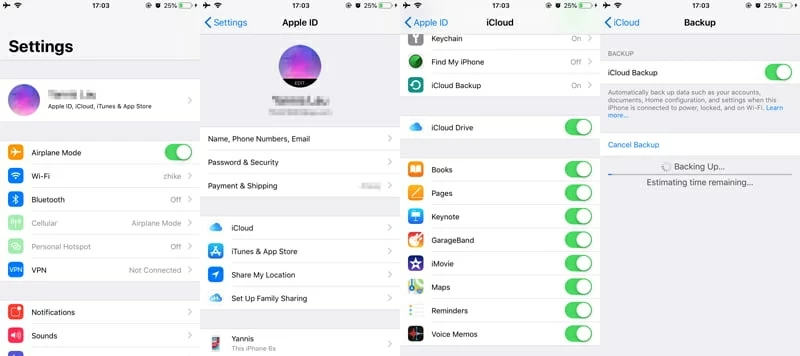
¿Copia de seguridad de iPhone para transferir datos a un nuevo teléfono? Es posible que esté interesado en iTransfer y la transferencia de teléfono.
Si está completamente en su iPhone, debe tener años de lista de contactos, fotos y otros datos preciosos almacenados en la memoria, pero como cualquier solución de almacenamiento, hacer una copia de seguridad de su teléfono es crítico: su dispositivo podría perderse, dañarse o reemplazarse con una nueva. En este artículo, discutiremos tres excelentes soluciones de respaldo para hacer una copia de seguridad de un iPhone, y recordaremos hacerlo regularmente. Se pueden usar procesos similares para crear una copia de seguridad para hacer una copia de seguridad de iPhone antes de obtener uno nuevo.
Por qué deberías crear una copia de seguridad de iPhone
La copia de seguridad de iPhone, en pocas palabras, es una cuestión de copiar y guardar la información del dispositivo en caso de que ocurran fallas. La función principal de la copia de seguridad de datos es restaurar los datos y la configuración del iPhone, ya que puede ser increíblemente frustrante tener que configurar desde cero. Crear una copia de seguridad de su teléfono antiguo también proporciona una buena manera de transferir su información a un nuevo dispositivo con el que ha actualizado o reemplazado.
Los mejores métodos para hacer una copia de seguridad de un iPhone
Hay tres rutas de respaldo para hacer una copia de seguridad de los datos de iPhone. Uno está utilizando iCloud: un método de copia de seguridad basado en la nube, otro es hacer una copia de seguridad en la computadora con iTunes & MacOS Catalina Finder o una herramienta de software de copia de seguridad de terceros sólidos. Es inteligente comprender los tipos de copia de seguridad y obtener el que se adapte a sus necesidades.
Realice una copia de seguridad de iPhone con iCloud
Si está utilizando un iPhone y es un usuario leal, entonces es muy probable que esté arraigado en iCloud. Es un lugar acantilado para sincronizar y hacer una copia de seguridad de los datos en el iPhone al servidor en la nube a través de la conexión de red Wi-Fi. No respalda nada en el dispositivo. Por ejemplo, los datos ya sincronizados con iCloud y los contenidos comprados, como la música y las aplicaciones en iTunes no serán respaldados (ver también ¿Qué incluye una copia de seguridad de iCloud?) Las copias de seguridad hechas dentro de iCloud siempre están encriptadas.
Tenga en cuenta que sincronizar con iCloud no hace un archivo de copia de seguridad del iPhone. Si elimina una foto en la aplicación Fotos en el iPhone, se elimina en todos los dispositivos usando la misma ID de Apple. No puede restaurar los datos al teléfono cuando se reemplaza, se pierde o dañe.
Respaldo de iPhone en iCloud es fácil. Simplemente siga estas insurtaciones.
Asegúrese de tener suficiente almacenamiento de iCloud para almacenar la copia de seguridad, o deberá actualizar el plan. Solo se proporciona un espacio de almacenamiento gratuito de 5 GB en iCloud, que se llenará rápidamente por las fotos y videos de calidad.
De hecho, iCloud ofrece más que solo almacenamiento de archivos, pero también una función de copia de seguridad automatizada. Para dejar que iCloud realice una copia de seguridad automáticamente con la copia de seguridad de iCloud, debe:
Realice una copia de seguridad usando iTunes & Finder
Es cierto que dos copias de seguridad son mejores que una y, por lo tanto, debe mantener una copia de copia de seguridad local con una copia de seguridad de iPhone usando iTunes o Finder. Casi todos los datos y la configuración se pueden hacer una copia de seguridad de la computadora, pero tenga en cuenta que iTunes ya no respalda las aplicaciones: se reinstalarán desde la App Store cada vez que restaure desde una copia de seguridad. Iniciar una copia de seguridad local es simple: solo necesita un cable USB, la última versión de iTunes o Finder instalada en su PC o Mac, y un poco de tiempo.
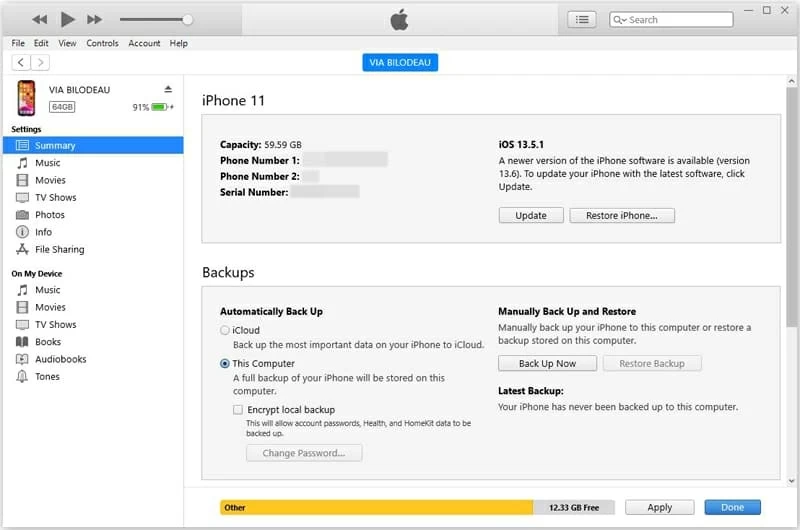
¡Eso es todo! iTunes respalda los archivos en iPhone a la computadora, tomando una cantidad significativa de tiempo. A diferencia de la copia de seguridad de iCloud, puede obtener el control total de las copias de seguridad con iTunes. Puede consultarlos a través de las copias de seguridad de administración en Finder y File> Preferencias> Dispositivos en iTunes.
Use un software de copia de seguridad de terceros para hacer una copia de seguridad de iPhone
Si bien siempre puede adherirse a las rutas oficiales de Apple para crear copias de seguridad localmente o almacenar copias de seguridad de iPhone en el servidor en la nube, iTunes e iCloud nunca son las formas consistentes en que debe ir. Por ejemplo, iTunes no pudo hacer una copia de seguridad de su iPhone debido a los errores, o alguna vez recibió la alerta de «no suficiente almacenamiento de iCloud» usando iCloud. Para aliviar su dolor de cabeza, un buen ejemplo del programa es la copia de seguridad y restauración de datos de iOS.
Es una aplicación versátil que le permite hacer una copia de seguridad de casi todos los datos en iPhone en un solo lugar, pero no tiene que hacer una copia de seguridad de todo cada vez: el software le otorga una copia de seguridad de esos contenidos recién agregados. Una vez que haya conectado iPhone a la computadora, profundizará en la memoria del dispositivo y respaldará cualquier tipo de archivos sin problemas de sincronización: iMessages, fotos, videos, contactos, notas, historial de llamadas, documentos de aplicaciones, etc. Puede crear copias de seguridad incrementales del iPhone, que es una función imprescindible para cualquier solución de copia de seguridad.
Además, lo encontrará lleno de función de restauración, lo que permite restaurar un solo archivo desde la copia de seguridad sin tener que realizar una restauración completa. Puede guardar los archivos en un formato legible y accesible en el disco duro o devolver las notas y los contactos a su dispositivo.
Consejos: Si suDevice es fallido, como quedarse atascado en la pantalla del logotipo de Apple durante el inicio, aprenda qué hacer. El kit de herramientas también sirve como recuperación del sistema iOS.
Siga leyendo para averiguar cómo funciona esta utilidad y dominar los trucos de hacer una copia de seguridad de los archivos de iPhone, así como restaurar la copia de seguridad. El proceso es básicamente el mismo si está utilizando una PC o Mac.
Paso 1: Elija el modo de copia de seguridad y conecte el iPhone a la computadora
Descargue el programa y luego siga el asistente de configuración para instalarlo en su computadora. Se abrirá automáticamente con una interfaz intuitiva cuando se complete el proceso de instalación.
Primero, desde la esquina inferior izquierda de la ventana, elija la opción «Más herramientas».
Read more: Cómo ocultar la ubicación en iPhone: 5 métodos fáciles

Ahora podrá ver tres pestañas en la ventana de apertura. Para hacer una copia de seguridad completa de iPhone, haga clic en la pestaña «Copia de seguridad y restauración de datos de iOS» para ir a la siguiente pantalla.

Luego haga clic en copia de seguridad de datos de iOS botón para comenzar el proceso de copia de seguridad.

Ahora, conecte su iPhone a la computadora. Con el bien adjunto, seleccione la opción «Copia de seguridad estándar», o si desea que sus archivos se bloqueen de forma segura con una contraseña, verifique la opción «Copia de seguridad encriptada».

Cuando haya terminado, presione Comenzar botón.
Paso 2: Escanee el iPhone y elija tipos de datos para hacer una copia de seguridad
Pronto, todos los archivos en el iPhone se mostrarán en categorías en la ventana, y se le permite elegir los elementos deseados para hacer una copia de seguridad marcando las casillas de verificación correspondientes. Cuantos más datos seleccione, más largo del tiempo de copia de seguridad tomará.

Paso 3: Inicie el proceso de copia de seguridad del iPhone en la computadora
Cuando esté satisfecho con su selección, haga clic en el Próximo botón. El programa comienza a funcionar. Puede monitorear el proceso de copia de seguridad a través de una barra de progreso en la ventana, o puede detener el proceso haciendo clic en el botón Detener en cualquier momento, pero esto le permitirá volver al paso anterior para seleccionar los tipos de cosas.

Después de eso, una ventana de «felicitaciones» se abrirá automáticamente, lo que indica que el proceso de respaldo de datos de iPhone a computadora se completa con éxito.
¡Eso es todo! La copia de seguridad del iPhone se almacenará localmente en caso de una catástrofe.
Lea también: 5 mejores aplicaciones de software de recuperación de datos de iPhone
Para restaurar un solo archivo o más archivos desde la copia de seguridad:
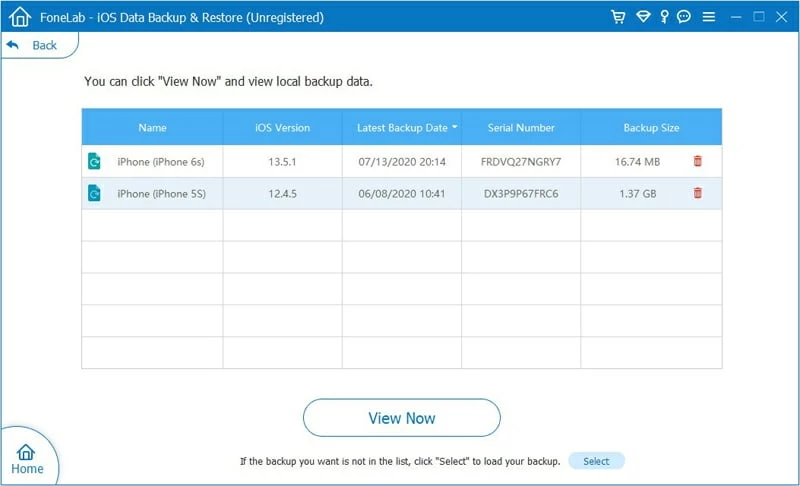
Conclusión
Eso es todo, hacer una copia de seguridad de iPhone es imprescindible y ha aprendido sobre diferentes formas de mantener las cosas de iPhone seguras, si prefiere una copia de seguridad completa de iPhone, los iTunes oficiales de Apple e iCloud pueden ser las buenas opciones; De lo contrario, es más apreciado la copia de seguridad y restauración de datos de iOS.
El ecosistema de iOS y Android hace que el mundo digital diga. Si está utilizando un teléfono Android, deberá crear una copia de seguridad de los datos para evitar perder cualquier cosa. Para que haga referencia sobre cómo hacer una copia de seguridad de su dispositivo Android, puede visitar nuestra guía completa.
Artículos relacionados
¿Cómo puedes recuperar las fotos perdidas de un iPhone sin hacer una copia de seguridad antes?
Un método alternativo para transferir canciones a un iPhone sin usar iTunes
Cómo recuperar archivos de Excel no salvados en Windows
